Black
C 0% M 0% Y 0% K 100%
1) 색상값 설정
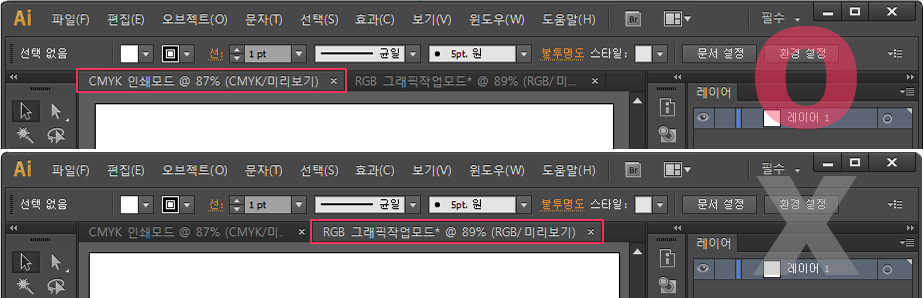
2) rgb vs cmyk 인쇄결과 차이
Pantone 기준 가장 비슷한 색상 검색결과
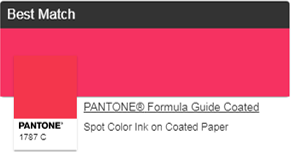
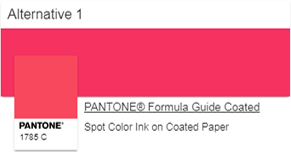
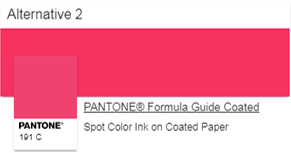
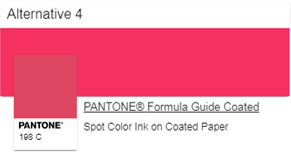
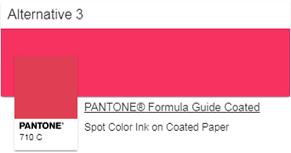
3) 별색 (Spot Color Printing) 색상값 지정
별색이란 C, M, Y, K 4도 인쇄 외에 특수 컬러 (형광, 금,은박 등) 또는 별도의 지정색, DIC·Pantone·Toyo·Focoltone 과 같은 특정 컬러코드 인쇄를 말합니다.
Window > Swatch Libraries > Color Books 에서 별색 사용 후 CMYK로 변환하여 접수해주셔야 합니다.
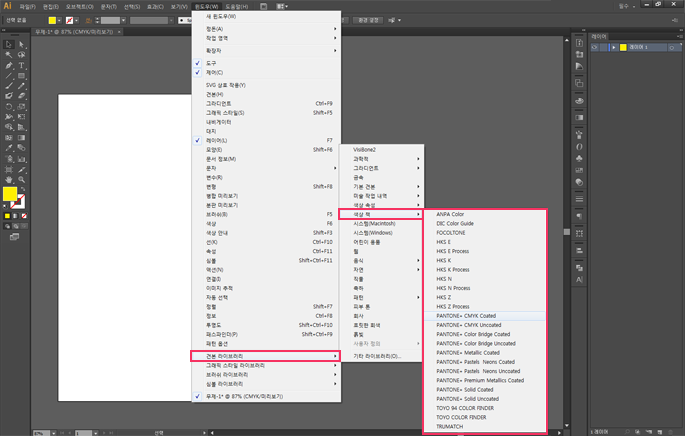
Window > Swatch Libraries > Color Books 에서 PANTONE + Solid Coated를 선택해 보았습니다.
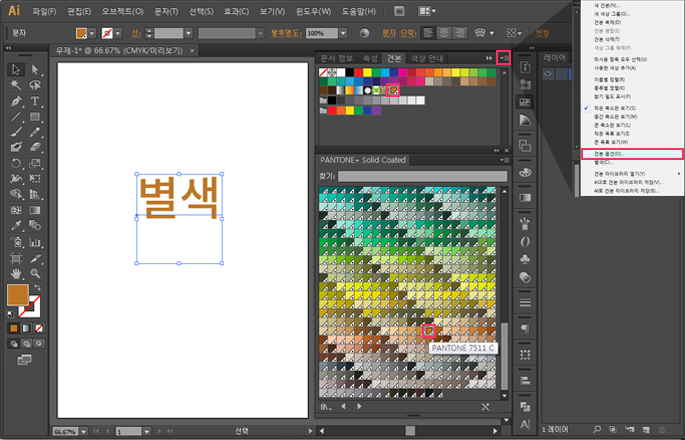
PANTONE 7511 C 의 색상을 별색 텍스트에 적용하였더니 견본패널에  이미지와 같이 추가된 것을 확인하실 수 있습니다.
이미지와 같이 추가된 것을 확인하실 수 있습니다.
추가된 색상을 더블클릭하면 견본 옵션창이 뜨며 색상모드를 CMYK으로 변경해 주시면 됩니다.
추가되지 않으신 경우, 견본옵션에서 불러오실 수 있습니다.
반대로 CMYK를 별색으로 변환하실 경우, 견본옵션창에서 색상유형을 별색으로 바꿔주시면 됩니다.

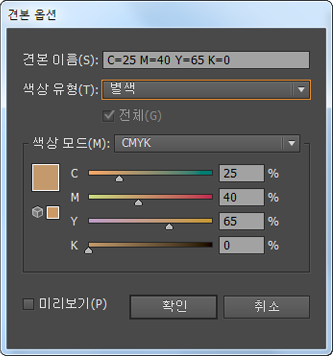
4) 배경과 패턴 색상값 편차
배경과 패턴의 색상값의 편차가 미세한 경우에 인쇄시 패턴이 잘 표현되지 않을 수 있습니다. 최소 배경과 패턴의 색상값은 20% 이상 차이는 표현되야 또렷한 결과물을 얻으실 수 있습니다.


5) 블랙 표현
CMYK 블랙으로 인쇄했는데 생각보다 블랙이 어둡지 않게 표현된다면 C, M, Y 설정값을 적절하게 추가사용하여 더 깊은 느낌의 리치블랙을 표현하실 수 있습니다.
너무 많은 컬러들을 혼합할 경우 뒷묻음이 생길 수 있으며, 짙은 컬러 중간에 밝은 이미지가 있는경우 잉크가 서로 침범해 인쇄 품질이 저하될수 있습니다.
C 0% M 0% Y 0% K 100%

C 20% M 0% Y 0% K 100%

6) 테두리 띠 작업
테두리, 띠 작업 시 간격이 일정하게 재단되지 않습니다. 작업시 재단선 기준 안쪽으로 3mm 내로 작업해 주셔야 재단 시 잘리지 않습니다.
7) 작업사이즈
작업사이즈는 실제 인쇄사이즈 (재단사이즈)의 상하좌우 여백 각 3mm 추가됩니다.
재단선과 작업선의 테두리는 선없음 처리(Opt)를 해주셔야 합니다.
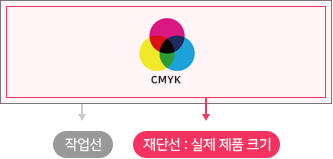
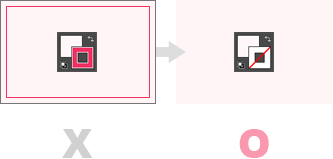
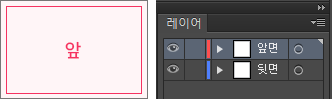
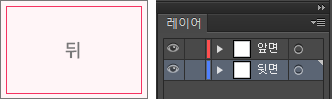
8) 이미지 해상도
이미지는 최소 300dpi 이상의 해상도가 필요합니다.


9) 폰트 아웃라인
폰트는 반드시 아웃라인 해주셔야 합니다.
Type > Find Font에서 검색결과가 나오지 않아야 하며, 폰트 아웃라인을 하시려면 폰트를 선택한 상태에서 메뉴 Type > Create Outlines을 통해 하시거나
단축키 Shift + Ctrl + O를 누르면 아웃라인화 됩니다.


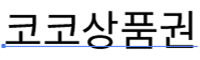
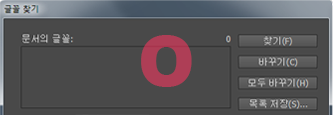

10) 투명도 병합(Flatten)처리
투명도 효과는 텍스트나 이미지 효과 등이 겹쳐져 있을 때 투명하게 보이는 효과를 나타냅니다.
일러스트에서 Opacity, Blending, Drop Shadows 등과 같은 효과를 사용했을 때 투명도가 설명되어 만들어집니다.
이런 투명도 효과를 사용하고 난 후 최종적으로 병합처리를 하지 않을 경우에 인쇄 시 에러가 발생할 수 있기 때문에 반드시 병합 (Flatten) 처리를 해주어야 합니다.
투명도 효과가 적용된 부분을 선택한 후 Object > Flatten Transparency 를 통해 적용 가능합니다.

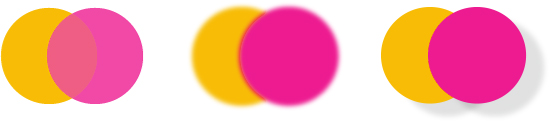
11) 래스터화 (Rasterize)
일러스트에서 작업시 적용한 효과나 필터, Feather 등의 레이어는 인쇄 시 래스터화하여 그림파일로 만들어야 합니다.
점선이나 브러쉬, 그라데이션, 필터 등의 효과를 적용한 객체는 래스터화 (Rasterize) 를 적용시켜야 합니다.
비트맵 이미지를 불러온 것과 같이 만들어 인쇄 시에 발생 가능한 문제를 예방해줍니다.
효과를 준 오브젝트 선택 후 Object > Rasterize 를 통해 적용 가능합니다.

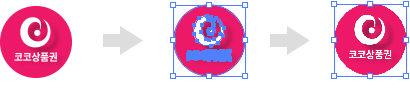
배경과 오브젝트를 함께 래스터화
(결과 값에 미세하게 흰 여백이 다른 오브젝트에 겹치는지 체크)

오브젝트 선택 후 래스터화
(결과 값에 미세하게 흰 여백이 다른 오브젝트에 겹치는지 체크)
12) 오버프린트
오버프린트가 체크된 면 또는 선의 색상이 밑에 컬러와 겹쳐져 인쇄되는 것을 말합니다.
일러스트 메뉴에서 Window > Attribute를 클릭하면 오브젝트의 오버프린트를 설정하는 기능이 있습니다.
오버프린트를 설정하면 겹쳐진 오브젝트의 색상이 비춰지게 인쇄되므로 체크는 해제돼어야 합니다.
만약 오버프린트 효과를 원하신다면 오버프린트를 사용하지 마시고 투명효과를 사용하시길 권장합니다.
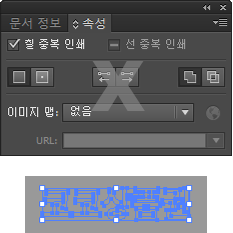
오버프린트 체크 된 경우
글씨색이 오버프린트 되어 사라지는 현상이 발생합니다.
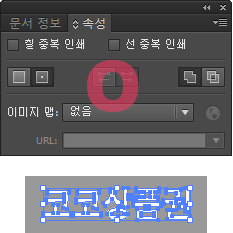
오버프린트 기본설정
기본설정값을 오버프린트가 체크되지 않은 상태에서 작업해 주세요.
13) 인쇄 데이터 좌우 배열
인쇄물 데이터는 오른쪽에서 왼쪽으로 넘겨 뒷면을 보는 방식으로 접수됩니다. 혹여 아래에서 위로 뒤집히는 방식으로 데이터를 접수하실 경우 위 아래가 뒤집힌 결과물을 받으실 수 있으니 확인후 접수해 주세요.
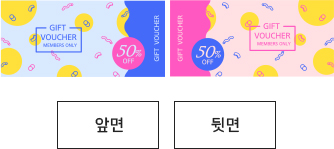



14) 용지
인쇄 용지에 따라 인쇄물이 표현되는 결과물의 차이가 존재합니다. 같은 재질이라도 종이의 중량이나 결, 조판 배열 방향, 코팅 유무, 후가공 등의 차이로 인쇄 결과가다르게 나올 수 있습니다. 따라서 용지선택이 중요한데, 종류가 너무 많아 고르기 힘드신 분들을 위해 보편적으로 많이 사용되는 용지를 소개해 드리겠습니다.


















15) 인쇄시 발생가능한 현상
